Su questa infezione
SD App Chrome Extension è un’estensione del browser discutibile che è pubblicizzata come uno strumento che presumibilmente vi permetterà di che riprendere il controllo sopra le impostazioni di ricerca Google Chrome. Sarà apportare modifiche alle impostazioni del tuo browser e impostare Bing come motore di ricerca predefinito. È probabile che sia installato l’estensione accidentalmente, non sapendo che cosa si sarebbe effettivamente installando. È disponibile tramite Google Chrome store ma è promosso anche tramite annunci. È esattamente un’estensione dannosa e non danneggerà il computer ma solo cambiando il tuo motore di ricerca è piuttosto diffidente. Non farà nulla altro, che rende praticamente un estensione inutile. Poiché lo scopo di questa estensione non è nota, sarebbe meglio eliminare SD App Chrome Extension.
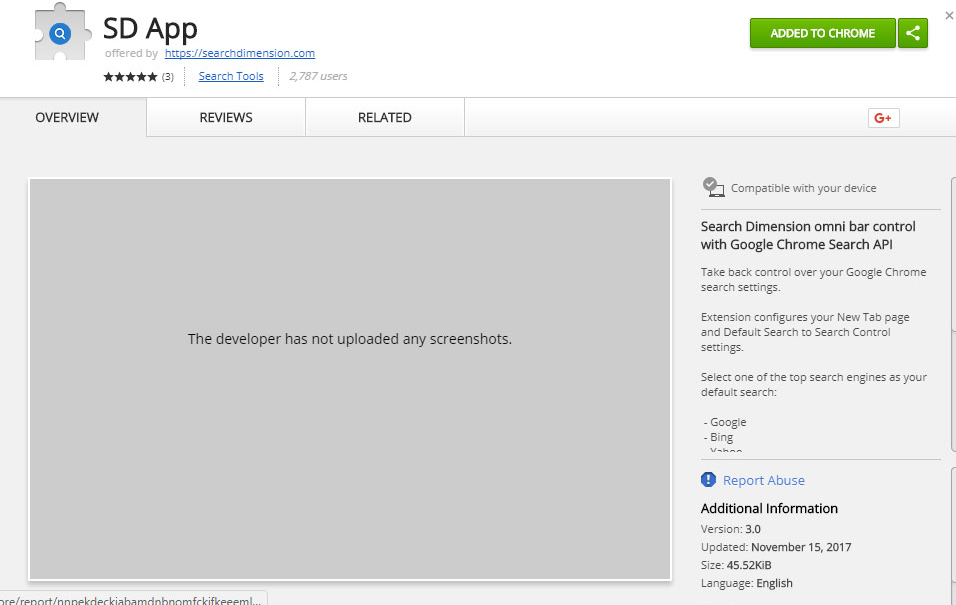
Come è stato installato?
Sembra essere attualmente disponibili tramite Google Chrome store, quindi è possibile che hai scaricato da lì. Esso è inoltre promosso tramite annunci che si ottiene quando si visitano siti Web discutibili o quando avete adware installati. Se stai ricevendo costantemente tali annunci, è probabile essere adware. Deve hanno deciso di scaricare questa estensione quando si incontra uno di quei pop-up. Scaricare qualcosa da annunci è sempre un errore. Se siete necessitante un programma o un aggiornamento, utilizzare sempre il sito Web legittimo. E leggere le recensioni, sia il bene e il male prima di accettare di installarlo. In caso contrario, vi ritroverete con gravi infezioni, e dover rimuovere SD App Chrome Extension sarebbe l’ultimo dei tuoi problemi.
Perché disinstallare SD App Chrome Extension?
L’estensione in pubblicizzato come uno strumento che vi aiuterà a ‘prendere il controllo sopra le impostazioni di ricerca Google Chrome’ ma tutto fa davvero è cambiare il motore di ricerca predefinito per Bing, Yahoo o Google. Il negozio di Google Chrome, si dice che vi permetterà di scegliere tra motori di ricerca come Bing, Yahoo e Google, ma si può farlo senza un’estensione. Quindi, in sostanza, è inutile. Eliminare SD App Chrome Extension. Se non lo fai, ogni volta che si cerca qualcosa tramite barra degli indirizzi del tuo browser, si verrà reindirizzati a searchdimension.com e poi a Bing, Yahoo o Google. Se si desidera utilizzare questi motori di ricerca, può solo andare lì direttamente, senza necessità di utilizzare un sito di terze parti. Si dovrebbe anche essere consapevoli che l’estensione raccoglierà informazioni sull’utente, compresi i dati personali. Si consiglia fortemente di che rimuovere SD App Chrome Extension.
SD App Chrome Extension rimozione
Se l’anti-spyware di vostra scelta rileva questa estensione come una minaccia, è possibile utilizzare per disinstallare SD App Chrome Extension automaticamente. Può anche prendere cura di rimozione SD App Chrome Extension manualmente e sono invitati a utilizzare le istruzioni fornite qui sotto questo articolo. Dopo aver sbarazzarsi dell’estensione, andare cambiare che le impostazioni del browser torna alla normalità.
Offers
Scarica lo strumento di rimozioneto scan for SD App Chrome ExtensionUse our recommended removal tool to scan for SD App Chrome Extension. Trial version of provides detection of computer threats like SD App Chrome Extension and assists in its removal for FREE. You can delete detected registry entries, files and processes yourself or purchase a full version.
More information about SpyWarrior and Uninstall Instructions. Please review SpyWarrior EULA and Privacy Policy. SpyWarrior scanner is free. If it detects a malware, purchase its full version to remove it.

WiperSoft dettagli WiperSoft è uno strumento di sicurezza che fornisce protezione in tempo reale dalle minacce potenziali. Al giorno d'oggi, molti utenti tendono a scaricare il software gratuito da ...
Scarica|più


È MacKeeper un virus?MacKeeper non è un virus, né è una truffa. Mentre ci sono varie opinioni sul programma su Internet, un sacco di persone che odiano così notoriamente il programma non hanno ma ...
Scarica|più


Mentre i creatori di MalwareBytes anti-malware non sono stati in questo business per lungo tempo, essi costituiscono per esso con il loro approccio entusiasta. Statistica da tali siti come CNET dimost ...
Scarica|più
Quick Menu
passo 1. Disinstallare SD App Chrome Extension e programmi correlati.
Rimuovere SD App Chrome Extension da Windows 8
Clicca col tasto destro del mouse sullo sfondo del menu Metro UI e seleziona App. Nel menu App clicca su Pannello di Controllo e poi spostati su Disinstalla un programma. Naviga sul programma che desideri cancellare, clicca col tasto destro e seleziona Disinstalla.


Disinstallazione di SD App Chrome Extension da Windows 7
Fare clic su Start → Control Panel → Programs and Features → Uninstall a program.


Rimozione SD App Chrome Extension da Windows XP:
Fare clic su Start → Settings → Control Panel. Individuare e fare clic su → Add or Remove Programs.


Rimuovere SD App Chrome Extension da Mac OS X
Fare clic sul pulsante Vai nella parte superiore sinistra dello schermo e selezionare applicazioni. Selezionare la cartella applicazioni e cercare di SD App Chrome Extension o qualsiasi altro software sospettoso. Ora fate clic destro su ogni di tali voci e selezionare Sposta nel Cestino, poi destra fare clic sull'icona del cestino e selezionare Svuota cestino.


passo 2. Eliminare SD App Chrome Extension dal tuo browser
Rimuovere le estensioni indesiderate dai browser Internet Explorer
- Apri IE, simultaneamente premi Alt+T e seleziona Gestione componenti aggiuntivi.


- Seleziona Barre degli strumenti ed estensioni (sul lato sinistro del menu). Disabilita l’estensione non voluta e poi seleziona Provider di ricerca.


- Aggiungine uno nuovo e Rimuovi il provider di ricerca non voluto. Clicca su Chiudi. Premi Alt+T di nuovo e seleziona Opzioni Internet. Clicca sulla scheda Generale, cambia/rimuovi l’URL della homepage e clicca su OK.
Cambiare la Home page di Internet Explorer se è stato cambiato da virus:
- Premi Alt+T di nuovo e seleziona Opzioni Internet.


- Clicca sulla scheda Generale, cambia/rimuovi l’URL della homepage e clicca su OK.


Reimpostare il browser
- Premi Alt+T.


- Seleziona Opzioni Internet. Apri la linguetta Avanzate.


- Clicca Reimposta. Seleziona la casella.


- Clicca su Reimposta e poi clicca su Chiudi.


- Se sei riuscito a reimpostare il tuo browser, impiegano un reputazione anti-malware e scansione dell'intero computer con esso.
Cancellare SD App Chrome Extension da Google Chrome
- Apri Chrome, simultaneamente premi Alt+F e seleziona Impostazioni.


- Seleziona Strumenti e clicca su Estensioni.


- Naviga sul plugin non voluto, clicca sul cestino e seleziona Rimuovi.


- Se non siete sicuri di quali estensioni per rimuovere, è possibile disattivarli temporaneamente.


Reimpostare il motore di ricerca homepage e predefinito di Google Chrome se fosse dirottatore da virus
- Apri Chrome, simultaneamente premi Alt+F e seleziona Impostazioni.


- Sotto a All’avvio seleziona Apri una pagina specifica o un insieme di pagine e clicca su Imposta pagine.


- Trova l’URL dello strumento di ricerca non voluto, cambialo/rimuovilo e clicca su OK.


- Sotto a Ricerca clicca sul pulsante Gestisci motori di ricerca.Seleziona (o aggiungi e seleziona) un nuovo provider di ricerca e clicca su Imposta predefinito.Trova l’URL dello strumento di ricerca che desideri rimuovere e clicca sulla X. Clicca su Fatto.




Reimpostare il browser
- Se il browser non funziona ancora il modo che si preferisce, è possibile reimpostare le impostazioni.
- Premi Alt+F.


- Premere il tasto Reset alla fine della pagina.


- Toccare il pulsante di Reset ancora una volta nella finestra di conferma.


- Se non è possibile reimpostare le impostazioni, acquistare un legittimo anti-malware e la scansione del PC.
Rimuovere SD App Chrome Extension da Mozilla Firefox
- Simultaneamente premi Ctrl+Shift+A per aprire Gestione componenti aggiuntivi in una nuova scheda.


- Clicca su Estensioni, trova il plugin non voluto e clicca su Rimuovi o Disattiva.


Cambiare la Home page di Mozilla Firefox se è stato cambiato da virus:
- Apri Firefox, simultaneamente premi i tasti Alt+T e seleziona Opzioni.


- Clicca sulla scheda Generale, cambia/rimuovi l’URL della Homepage e clicca su OK.


- Premere OK per salvare le modifiche.
Reimpostare il browser
- Premi Alt+H.


- Clicca su Risoluzione dei Problemi.


- Clicca su Reimposta Firefox -> Reimposta Firefox.


- Clicca su Finito.


- Se si riesce a ripristinare Mozilla Firefox, scansione dell'intero computer con un affidabile anti-malware.
Disinstallare SD App Chrome Extension da Safari (Mac OS X)
- Accedere al menu.
- Scegliere Preferenze.


- Vai alla scheda estensioni.


- Tocca il pulsante Disinstalla accanto il SD App Chrome Extension indesiderabili e sbarazzarsi di tutte le altre voci sconosciute pure. Se non siete sicuri se l'estensione è affidabile o no, è sufficiente deselezionare la casella attiva per disattivarlo temporaneamente.
- Riavviare Safari.
Reimpostare il browser
- Tocca l'icona menu e scegliere Ripristina Safari.


- Scegli le opzioni che si desidera per reset (spesso tutti loro sono preselezionati) e premere Reset.


- Se non è possibile reimpostare il browser, eseguire la scansione del PC intero con un software di rimozione malware autentico.
Site Disclaimer
2-remove-virus.com is not sponsored, owned, affiliated, or linked to malware developers or distributors that are referenced in this article. The article does not promote or endorse any type of malware. We aim at providing useful information that will help computer users to detect and eliminate the unwanted malicious programs from their computers. This can be done manually by following the instructions presented in the article or automatically by implementing the suggested anti-malware tools.
The article is only meant to be used for educational purposes. If you follow the instructions given in the article, you agree to be contracted by the disclaimer. We do not guarantee that the artcile will present you with a solution that removes the malign threats completely. Malware changes constantly, which is why, in some cases, it may be difficult to clean the computer fully by using only the manual removal instructions.
